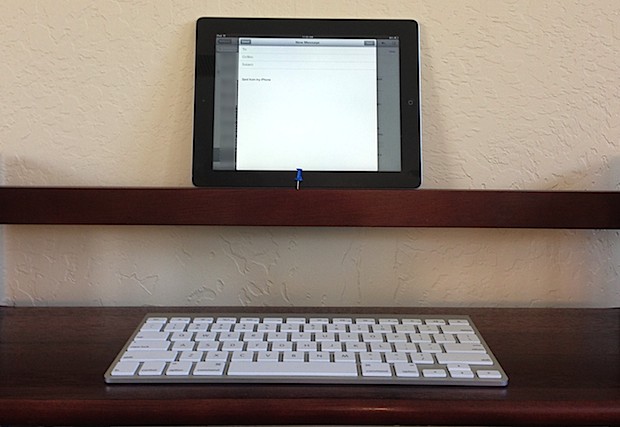
Хотите использовать внешнюю Bluetooth-клавиатуру с iPad? Вам не нужно использовать официальные клавиатуры Apple iPad, вместо этого, если у вас уже есть клавиатура Bluetooth, велика вероятность, что она будет совместима с iPad. Если вы хотите много печатать на iPad, вам будет сложно победить настоящую внешнюю клавиатуру, поскольку сенсорный экран обычно медленнее и менее точен для многих пользователей iPad. Чтобы подключить Bluetooth-клавиатуру к iPad, все, что вам нужно сделать, - это подключить устройство к iPad и настроить несколько параметров iOS, и мы подробно рассмотрим, как это сделать.
Этот метод синхронизирует любую клавиатуру Bluetooth с любой моделью iPad для использования в качестве внешней клавиатуры.
- Переведите клавиатуру в режим сопряжения, на беспроводной клавиатуре Apple это можно сделать, удерживая нажатой кнопку питания в течение нескольких секунд.
- На iPad нажмите «Настройки»> «Основные»> Bluetooth (убедитесь, что Bluetooth включен здесь тоже, иначе это не сработает)
- Найдите запись беспроводных клавиатур в списке устройств Bluetooth и нажмите на нее, чтобы начать процесс синхронизации.
- IPad отобразит всплывающее уведомление с кодом сопряжения, введите его на клавиатуре, чтобы подтвердить синхронизацию
- Теперь вы можете использовать клавиатуру Bluetooth с iPad
После подключения и сопряжения Bluetooth-клавиатуры с iPad вы можете использовать ее в качестве основного устройства ввода текста в любом месте, которое вы обычно печатаете на iPad.
Запустите любое приложение, в котором обычно отображается виртуальная клавиатура, и вместо этого вы можете печатать на внешней клавиатуре, и, что лучше всего, виртуальная клавиатура остается скрытой при подключении беспроводной клавиатуры, что освобождает значительную часть экрана на экране iPad.
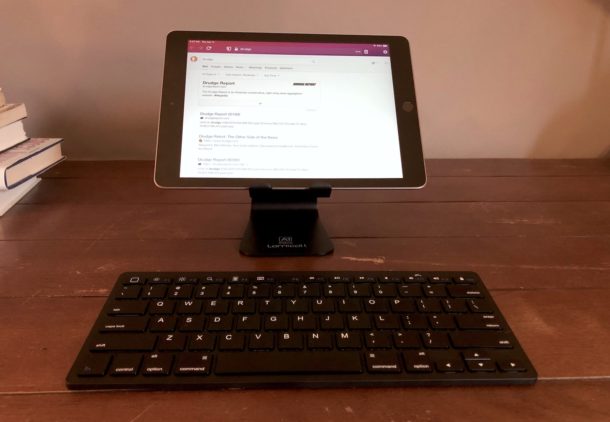
Еще одна замечательная особенность этой функции - то, что вы можете использовать практически любую имеющуюся Bluetooth-клавиатуру с iPad, и вы будете полностью беспроводны. Кроме того, вы получаете возможность поворачивать iPad в вертикальный или горизонтальный режим и при этом использовать внешнюю клавиатуру, чего вы не можете сделать с некоторыми конкретными корпусами клавиатуры, Smart Keyboard, док-станцией Apple для iPad и некоторыми другими. Кроме того, использование внешних клавиатур с iPad представит Разнообразие очень полезных сочетаний клавиш для навигации которые иначе не доступны на программной виртуальной клавиатуре iOS.

Устранение неполадок с клавиатурой iPad Bluetooth
Несколько быстрых советов по устранению неполадок для работы Bluetooth-клавиатуры с iPad:
- Убедитесь, что Bluetooth включен на iPad (через Настройки или Центр управления)
- Выключение и повторное включение Bluetooth иногда может помочь найти устройство Bluetooth, если оно не доступно сразу
- Убедитесь, что клавиатура Bluetooth достаточно заряжена, заряжена или заряжена, если сомневаетесь, заряжайте ее или сначала замените батареи
- Иногда простая перезагрузка iPad, а затем выключение и повторное включение клавиатуры Bluetooth могут решить проблему с поиском клавиатуры.
Если клавиатура не указана в разделе Bluetooth настроек iPad, убедитесь, что батареи клавиатуры заряжены надлежащим образом и находятся в режиме сопряжения, что может помешать появлению устройства в меню Bluetooth на iPad. Многие проблемы с Bluetooth просто связаны с тем, что у вас слишком низкий заряд батареи или вообще нет заряда батареи. Замена и зарядка батарей часто является простым средством.
Другая возможность состоит в том, что клавиатура Bluetooth несовместима, хотя это довольно редко и, как правило, применимо только к гораздо более старым клавиатурам из мира ПК. Это может применяться, если клавиатура не соответствует «профилю устройства Bluetooth Human Interface», который обеспечивает совместимость с iOS, но большинство новых клавиатур Bluetooth делают так, что у вас есть шанс, что вы столкнетесь с клавиатурой, которая не является относительно тонкой, если она не очень симпатичная. старая клавиатура из мира Windows.
Имея это в виду, имеет смысл приобрести красивую Bluetooth-клавиатуру, которой вы любите пользоваться и на которой любите печатать. Есть много вариантов, но если у вас есть несколько различных продуктов Apple, вам может понравиться Беспроводная клавиатура Apple так как вы сможете использовать его не только на своем iPad, iPad Pro или iPad Mini, но и на любом другом Mac, и даже на iPod touch и iPhone. Да, верно, вы можете превратить крошечный маленький iPhone или iPod touch в самую маленькую рабочую станцию в мире, подключив внешнюю беспроводную клавиатуру на устройство iPhone или iPod тоже , Кроме того, если у вас более новый Apple TV, вы можете даже синхронизировать с ним клавиатуру Bluetooth и использовать ее в качестве средства управления и поиска медиафайлов. Это делает одну из беспроводных клавиатур Apple отличной покупкой, поскольку она будет работать безупречно практически с любым продуктом Apple, будь то устройство на базе iOS, Apple TV или Mac на базе Mac OS X, которое есть у вас дома.


